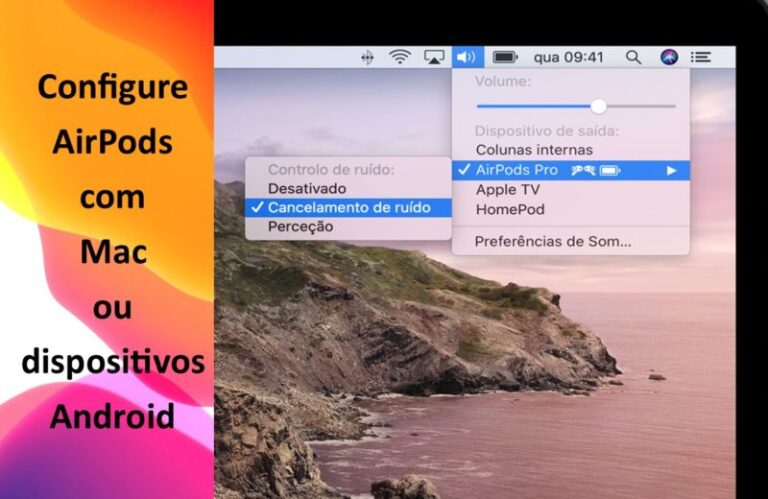Saiba como utilizar os AirPods e AirPods Pro
Pode ouvir música, efetuar chamadas, utilizar o Siri e muito mais com os seus AirPods.
Utilizar o Telefone para configurar os AirPods
Se estiver a configurar os AirPods pela primeira vez, certifique-se de que o dispositivo está atualizado. Em seguida, siga estes passos:
- Aceda ao ecrã principal.
- Abra a caixa que contém os AirPods e mantenha-a junto ao iPhone.
- É apresentada uma animação de configuração no iPhone.
- Toque em Ligar.
- Se tiver os AirPods Pro, leia os próximos três ecrãs.
- Se tiver os AirPods Pro ou AirPods (2.ª geração) e já tiver configurado a funcionalidade “Hey Siri” (Ei, Siri) no iPhone, pode utilizar a funcionalidade com os AirPods. Se ainda não tiver configurado a funcionalidade “Hey Siri” (Ei, Siri) e tiver os AirPods Pro ou AirPods (2.ª geração), será iniciado um processo de configuração.
- Toque em OK.
- Se tiver sessão iniciada no iCloud, os AirPods são configurados automaticamente com qualquer um dos dispositivos suportados com sessão iniciada no iCloud com o mesmo ID Apple.
Se não conseguir configurar os AirPods, obtenha ajuda.
Saiba como configurar os AirPods com um Mac ou um dispositivo não pertencente à Apple, como um Tablet ou Smartphone Android aqui.
Ouvir com os AirPods
Quando retira os AirPods da caixa, estes ficarão logo ativos e prontos a ser utilizados. Quando os coloca nos ouvidos, os AirPods reproduzem automaticamente o áudio do dispositivo. Se retirar um AirPod, o áudio pausa nesse dispositivo. Se retirar os dois, o áudio para de ser reproduzido. Se estiver a ouvir com um AirPod e o retirar, o áudio do AirPod é colocado em pausa. Se o colocar novamente no ouvido dentro de 15 segundos, o áudio é retomado automaticamente.
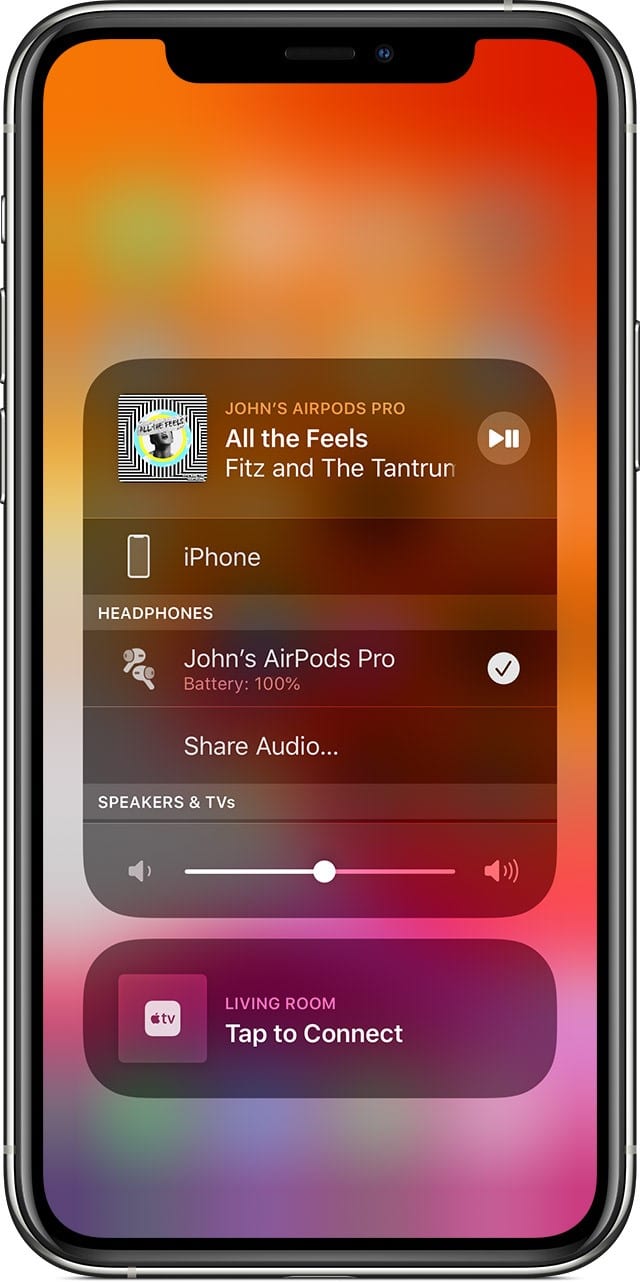
Os AirPods estão ligados ao iPhone e ao Apple Watch ao mesmo tempo. O som alterna automaticamente entre os dispositivos.
Quando não estiver a utilizar os AirPods ou AirPods Pro, guarde-os na caixa de carregamento.
Guardar os AirPods soltos no bolso ou mala pode provocar danos.
Siga estes passos para utilizar os AirPods para reproduzir áudio a partir de um dispositivo diferente ou para mudar o áudio para auscultadores ou colunas diferentes.
No dispositivo iOS
- Abra a Central de controlo.
- Toque e mantenha premido o cartão de áudio no canto superior direito da Central de controlo para controlar o áudio.
- Toque e selecione o dispositivo pretendido a partir da lista.
No Mac
Clique no controlo de volume na barra de menus e selecione os AirPods Pro ou outras colunas em Dispositivo de saída.

Controlar o áudio com os AirPods Pro
- Para reproduzir e colocar em pausa conteúdos de áudio, prima o sensor de força de um AirPod. Para retomar a reprodução, volte a premir o sensor.
- Para avançar, prima duas vezes o sensor de força de um AirPod.
- Para retroceder, prima três vezes o sensor de força.
- Para alterar o volume, diga “Hey, Siri” (Ei, Siri) e, em seguida, diga algo como: “Diminuir o volume”. Em alternativa, arraste o nivelador de volume na app que está a ouvir, no ecrã bloqueado ou na Central de controlo. Também pode abrir A reproduzir no Apple Watch e rodar a Digital Crown para regular o volume.
Os AirPods Pro permitem-lhe controlar o quanto pretende ouvir do ambiente que o rodeia. Mantenha premido o sensor de força para alternar entre os modos Cancelamento ativo de ruído e Transparência. Pode selecionar os modos a alternar através da ação de manter premidos em Definições > Bluetooth > AirPods Pro > Manter premidos os AirPods.
Controlar o áudio com os AirPods (1.ª ou 2.ª geração)
Pode utilizar o Siri e controlar a reprodução de conteúdos de áudio através dos AirPods.

Por predefinição, com os AirPods (2.ª geração), o Siri é ativado ao dizer “Hey Siri” (Olá, Siri). Ao tocar duas vezes num AirPod, pode reproduzir áudio ou avançar para o conteúdo seguinte.
Por predefinição, com os AirPods (1.ª geração), o Siri é ativado com o gesto de dois toques.
Independentemente do modelo de AirPods que tiver, pode definir cada AirPod para uma das seguintes definições de dois toques:
- Utilizar o Siri
- Reproduzir e pausar conteúdos de áudio
- Passar para a próxima faixa
- Retroceder para a faixa anterior
- Desativar conteúdos de áudio
Utilizar o assistente Siri
Saiba como selecionar o que pretende que cada AirPod faça quando lhe toca duas vezes.
- Com os AirPods Pro e AirPods (2.ª geração), pode dizer “Hey Siri” (Ei, Siri).
- Com os AirPods Pro, pode configurar um AirPod para utilizar o Siri quando tocar e manter premido o sensor de força.
- Com os AirPods (1.ª e 2.ª geração), pode tocar duas vezes para ativar o Siri.
Pode utilizar o Siri com os AirPods para fazer perguntas e chamadas telefónicas. O Siri também pode controlar a música e verificar os AirPods. Seguem-se alguns exemplos de pedidos ao Siri:
- “Play my Favorites playlist.” (Reproduz a minha lista de reprodução Favoritos.)
- “Turn up the volume.” (Aumenta o volume.)
- “How do I get home from here?” (Como vou para casa?)
- “Skip to the next song.” (Passa para a próxima música.)
- “Pause music.” (Pausa a música.)
- “How is the battery on my AirPods?” (Como está a bateria dos AirPods?)
Utilizar o telefone e receber mensagens
Quando receber uma chamada durante a utilização dos AirPods, o Siri pode anunciar a chamada. Para atender com os AirPods Pro, prima o sensor de força. Para atender com os AirPods (1.ª ou 2.ª geração), toque duas vezes num AirPod. Posteriormente, pode premir o sensor de força num AirPod Pro ou tocar duas vezes num AirPod para desligar ou mudar para outra chamada.
O Siri pode ler as mensagens recebidas através dos AirPods Pro.
Carregar os AirPods e a caixa
Para carregar os AirPods, coloque-os na caixa e feche a tampa. Os AirPods desligam e carregam sempre que estiverem na caixa.
Pode carregar os AirPods Pro na respetiva caixa de carregamento sem fios com um carregador com certificação Qi. Enquanto a caixa efetua o carregamento sem fios, pode tocar na luz de estado para ver o estado do carregamento. Uma luz verde significa que a caixa (e os AirPods, caso estejam no interior) estão carregados acima dos 80%. Também pode ligar a caixa a um cabo Lightning para USB da Apple: USB-C ou USB A.
Pode carregar os AirPods (1.ª ou 2.ª geração) na Caixa de carregamento sem fios ou na Caixa de carregamento dos AirPods. Se tiver uma Caixa de carregamento sem fios, pode efetuar o carregamento sem fios através de um carregador com certificação Qi. Pode efetuar o carregamento de qualquer uma das caixas ao ligá-las a um cabo Lightning para USB da Apple.
Requisitos
Se tiver os AirPods Pro, precisa de, pelo menos, um dos seguintes dispositivos:
- iPhone ou iPod touch com o iOS 13.2 ou posterior
- iPad com o iPadOS 13.2 ou posterior
- Apple Watch com o watchOS 6.1 ou posterior
- Apple TV com o tvOS 13.2 ou posterior
- Mac com o macOS 10.15.1 ou posterior
Se tiver AirPods (2.ª geração), precisa de, pelo menos, um dos seguintes dispositivos:
- iPhone, iPad ou iPod touch com o iOS 12.2 ou posterior
- Apple Watch com o watchOS 5.2 ou posterior
- Apple TV com o tvOS 12.2 ou posterior
- Mac com o macOS 10.14.4 ou posterior
Se tiver AirPods (1.ª geração), precisa de, pelo menos, um dos seguintes dispositivos:
- iPhone, iPad ou iPod touch com o iOS 10 ou posterior
- Apple Watch com o watchOS 3 ou posterior
- Apple TV com o tvOS 11 ou posterior
- Mac com o macOS Sierra ou posterior
Saiba mais:
- Os AirPods surgem apenas quando estão por perto e prontos a ser utilizados.
- Se tocar duas vezes para utilizar o Siri não funcionar, aceda a Definições > Siri > pesquisa > e certifique-se de que a opção “Permitir Siri com o ecrã bloqueado” está ativa.
- Se tiver AirPods (2.ª geração) e AirPods (1.ª geração), certifique-se de que os mantém em separado. Os AirPods não serão carregados se colocar um elemento de cada modelo na mesma caixa de carregamento.
Fonte Support Apple
Publicado: 29 de Dezembro, 2019
Autor e editor do conteúdo
Paulo Gouveia